Guia para gerenciamento de banco de dados WordPress com phpMyAdmin
Publicados: 2021-08-20
Neste artigo, vamos enfatizar o WordPress Database Management com phpMyAdmin.
PHP e MYSQL são usados como linguagem de script e sistemas de gerenciamento de banco de dados, respectivamente, para WordPress. Tecnicamente, você não precisa aprendê-los para usar o WordPress, mas um entendimento básico de ambos o ajudará na solução de problemas maiores e menores.
Entendendo o banco de dados e seu uso no WordPress
O sistema de busca e armazenamento de dados de forma organizada é denominado como banco de dados. Os dados podem ser gerenciados de forma programável através do banco de dados. A linguagem de programação PHP é usada pelo WordPress para recuperar e armazenar dados. Informações como páginas, postagens, comentários, campos personalizados, categorias, tags e outras informações são armazenadas em um banco de dados.
Depois de instalar o WordPress, você será solicitado a fornecer um nome de usuário, senha, nome do banco de dados e host. Todas essas informações são armazenadas no arquivo de configuração. As informações fornecidas durante e após a instalação do WordPress são usadas para criar uma tabela onde os dados de instalação padrão são armazenados.
O WordPress executa consultas após a instalação neste banco de dados que gera dinamicamente páginas HTML para seu blog e site. Esta é uma das razões pelas quais o WordPress é poderoso, pois você não precisa criar uma nova página .html para cada nova página que você cria. Tudo é tratado dinamicamente pela plataforma WordPress.
Coisas que você precisa saber sobre WordPress Database Management com PhpMyAdmin

Gerenciar banco de dados MySQL usando seu navegador é possível através de software baseado na web que é PhpMyAdmin. Para executar comandos MySQL e operações de banco de dados, ele oferece uma interface fácil de usar. É possível editar e navegar pelas tabelas, campos e linhas do banco de dados. Você pode manipular facilmente todos os seus dados e realizar operações como importação e exportação de dados.
Acessando o PhpMyAdmin
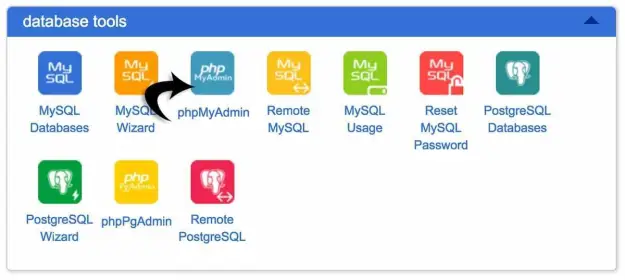
Todas as principais empresas de hospedagem WordPress garantem que o PhpMyAdmin esteja pré-instalado na plataforma. No painel do painel da conta de hospedagem, você pode navegar até a seção do banco de dados e encontrá-lo. Sua interface cPanel pode parecer diferente dependendo do provedor de hospedagem.
Embora de qualquer forma, o acesso ao PhpMyAdmin permanecerá no mesmo local. Depois de abrir a interface, você pode selecionar o banco de dados do WordPress na coluna da esquerda. Isso exibirá todas as tabelas com informações em seu banco de dados WordPress.
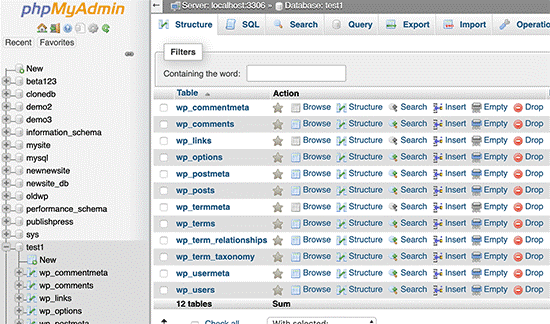
Informações relacionadas às tabelas de banco de dados do WordPress
Ao aprender sobre WordPress Database Management com phpMyAdmin é essencial conhecer as informações relacionadas às tabelas. O banco de dados inclui 12 tabelas por padrão com cada instalação do WordPress. Recursos, dados para várias seções e outras funcionalidades do WordPress estão incluídos na tabela. É fácil entender o armazenamento de diferentes partes do seu site por meio dessas tabelas. A seguir inclui os detalhes sobre as tabelas que estão presentes por padrão no WordPress após a instalação.
Nota: Antes de cada nome de tabela, wp_ é o prefixo do banco de dados que você pode escolher durante a instalação. Se você modificá-lo no momento da instalação, também pode ser diferente.
• wp_comments: Esta tabela inclui comentários do WordPress. Comentários URL, e-mail, nome do autor, comentários e outros estão incluídos.
• wp_commentmeta: Metainformações postadas no WordPress sobre comentários estão incluídas nesta tabela. Meta_value, comment_id, meta_id e meta_value são os quatro campos desta tabela.
• wp_options: configuração em todo o site de uma plataforma WordPress, como categoria padrão, postagens por página, URL do site, e-mail do administrador e muito mais, estão incluídos nesta tabela. Também é usado para armazenar configurações de plugins,
• wp_links: Os plugins do gerenciador de links e blogrolls criados por uma versão anterior do WordPress são gerenciados por esta tabela.
• wp_termmeta: Metadados personalizados para lojas são armazenados nesta tabela com taxonomias personalizadas, como armazenamento de atributos e categorias de produtos para determinados plugins.
• wp_postmeta: As meta-informações relacionadas aos tipos de postagem, páginas e postagens personalizadas do WordPress são armazenadas nesta tabela.
• wp_posts: Todos os tipos de conteúdo ou tipos de postagem estão incluídos nesta tabela. Todos os tipos de postagem personalizados, postagens, páginas e revisões são capturados nesta tabela.
• wp_terms: A organização do conteúdo do WordPress é possível devido ao seu poderoso sistema de taxonomia. Os termos que são itens de taxonomia individuais são armazenados nesta tabela.
• wp_term_taxonomy: As taxonomias para os termos definidos na tabela wp_terms são definidas nesta tabela.
• wp_term_relationships: O relacionamento dos termos na tabela wp_terms com os tipos de postagem do WordPress é gerenciado nesta tabela.
• wp_users: Todas as informações do usuário como e-mail do usuário, senha, nome de usuário e outras são armazenadas nesta tabela.
• wp_usermeta: As metainformações do usuário registrado do seu site são armazenadas nesta tabela.
Gerenciamento de banco de dados WordPress com phpMyAdmin
Todas as suas páginas de blog, postagens, comentários e outras configurações importantes do WordPress estão incluídas no banco de dados do WordPress. É possível que você exclua acidentalmente alguns dados importantes se não tomar cuidado ao usar o PhpMyAdmin.

Recomenda-se criar um backup completo do banco de dados como precaução. Isso permitiria que você recuperasse a versão mais recente de seu banco de dados sempre que necessário. É simples e fácil criar um backup de banco de dados. Segue mais informações sobre o mesmo.
Usando PhpMyAdmin criando um backup de banco de dados WordPress
Clique em seu banco de dados WordPress em PhpMyAdmin para criar convenientemente um backup de seu banco de dados WordPress. Em seguida, clique na guia Exportar no menu superior. Você pode ser solicitado a fornecer um método de exportação em uma nova versão do PhpMyAdmin.
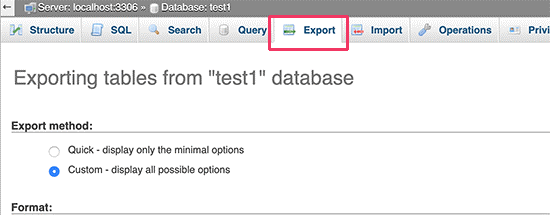
Seu banco de dados será exportado em um arquivo .sql quando você selecionar o método rápido. A capacidade de baixar o backup em arquivo gzip ou zip compactado pode ser aproveitada através dos métodos personalizados que vêm com várias opções para criar um backup.
Sempre recomendamos escolher zip como método de compactação e usar o método personalizado para criar um backup. As tabelas também podem ser facilmente excluídas do banco de dados quando você escolhe o método personalizado. Se você não pretende fazer backup de tabelas criadas por plugins, este é o método mais conveniente para remover essas tabelas do seu backup.
Usando a guia de exportação do PhpMyAdmin, seu backup de banco de dados personalizado pode ser facilmente restaurado no mesmo banco de dados, bem como em um banco de dados diferente.
Usando plugins para criar um backup do WordPress
A melhor coisa que você pode fazer para a segurança do seu WordPress é agendar e fazer backups regulares. Usar efetivamente o WordPress Database Management com o phpMyAdmin é uma coisa e preservar esses esforços com um backup é outra. A maioria das informações do seu site é transportada pelo banco de dados do WordPress, mas elementos importantes como imagens, arquivos de modelo, upload e outros não estão incluídos nele.
O wp-content/directory contém uma pasta intitulada uploads onde todas as suas imagens são armazenadas. As informações sobre qual imagem está anexada a uma postagem específica são incluídas no banco de dados, mas são tecnicamente inúteis, a menos que haja uma pasta de imagens que realmente tenha esses arquivos. Os iniciantes muitas vezes caíram na armadilha fazendo apenas o backup do banco de dados, o que deve ser evitado. O que você precisa é de um backup completo do site que inclua plugins, temas e imagens.
É recomendável que você crie manualmente e se concentre em fazer backups e não tome como garantida a palavra da maioria das empresas de hospedagem que garantem backups regulares. É estritamente aconselhável que os usuários de soluções gerenciadas de hospedagem do WordPress, como o WPEngine, criem um backup diariamente.
Para o resto dos usuários que não estão em tais soluções de hospedagem, você pode usar um plugin de backup do WordPress. Ele ajuda na configuração de um backup automatizado do WordPress para todo o seu site.
Usando PhpMyAdmin para importar um backup de banco de dados WordPress
Importar seu banco de dados WordPress é uma tarefa fácil com o PhpMyAdmin. Selecione seu banco de dados WordPress depois de abrir o PhpMyAdmin. No menu superior, clique na guia Importar. Clique no botão escolher arquivo na próxima tela e selecione o arquivo de backup do banco de dados criado anteriormente.
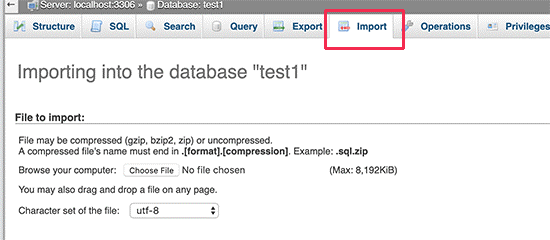
Depois de processar seu arquivo de backup, o PhpMyAdmin irá carregá-lo em seu banco de dados WordPress. Quando o processo de restauração do backup for concluído, você será notificado com uma mensagem de sucesso. Restaurar o backup é novamente uma tarefa importante ao aprender sobre o WordPress Database Management com o phpMyAdmin.
Usando PhpMyAdmin para otimizar o banco de dados do WordPress
O banco de dados fica fragmentado depois de usar o WordPress por um tempo. O tempo de execução da consulta e o tamanho geral do banco de dados são aumentados devido a sobrecargas de memória.
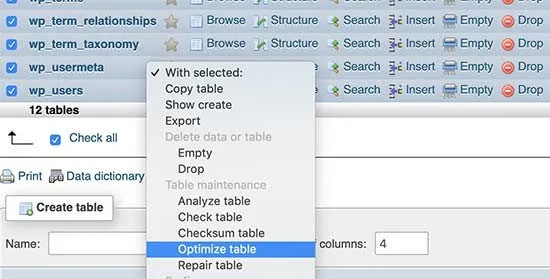
Para otimizar seu banco de dados MySQL vem com um comando simples. Clique no banco de dados do WordPress depois de acessar o PhpMyAdmin. Você verá uma lista de tabelas do WordPress quando o banco de dados for aberto. Você deve selecionar a opção que diz Todos link abaixo das tabelas.
Agora, ao lado, clique no menu suspenso With Selected e escolha a tabela de otimização. Esta opção irá desfragmentar as tabelas selecionadas e eventualmente otimizar o desempenho do WordPress. Ele permitirá que as consultas do WordPress sejam executadas um pouco mais suave do que antes e também reduzirá o tamanho do banco de dados.
A otimização é um aspecto importante e deve ser entendido completamente ao aprender sobre WordPress Database Management com PhpMyAdmin.
Conclusão
Esperamos que este guia abrangente sobre WordPress Database Management com PhpMyAdmin o ajude a aprender sobre vários aspectos técnicos e importantes relacionados a ele. Com variação de versões e modificação de configurações durante a instalação do WordPress, o processo citado acima pode variar um pouco.
Mas, o procedimento geral permanecerá o mesmo. Todas as tarefas e operações mencionadas são cruciais e você deve envidar os esforços necessários para executá-las da maneira correta.
Artigos relacionados
Banco de dados totalmente limpo
Corrigir erro ao estabelecer conexão com o banco de dados
Adicionar página de erro de banco de dados personalizada WordPress
Corrigindo o temido “erro ao estabelecer conexão com o banco de dados”
Como corrigir o erro ao estabelecer uma conexão com o banco de dados
Otimize o banco de dados do WordPress por meio de código e plug-in
